Visita il sito Scadenza delle prenotazioni se si desidera scoprire come scadere le prenotazioni
Gli eventi possono essere impostati per scadere automaticamente a una data specifica, risparmiando così molto tempo e fatica, soprattutto se si gestiscono più eventi.
Esistono due diverse opzioni per far scadere un evento a una data specifica:
- La vendita dei biglietti sarà disattivata per l'evento, ma rimarrà visibile sul vostro sito web.
- L'evento sarà completamente nascosto sul vostro sito web
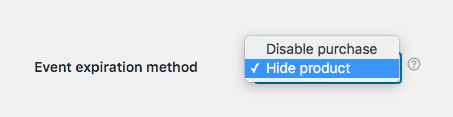
- Vai a FooEvents > Impostazioni nel menu principale
- Selezionare la voce Generale scheda
- Scorrere fino alla voce Metodo di scadenza dell'evento opzione
- Selezione del Disattivare gli acquisti disabilita la possibilità per i clienti di aggiungere al carrello un evento scaduto. L'evento verrà comunque visualizzato sul vostro sito e un messaggio personalizzabile verrà mostrato nella parte superiore della pagina del singolo prodotto.
- Selezione del Nascondi prodotto nasconderà completamente il prodotto sul vostro sito. Non verrà visualizzato negli elenchi, nella ricerca, nel calendario e la pagina del singolo prodotto verrà rimossa.
Affinché un evento scada automaticamente, è necessario attivare l'opzione di scadenza dell'evento nelle impostazioni dell'evento:
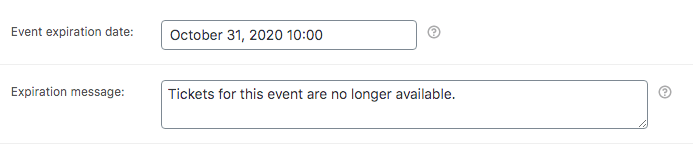
- Vai a Prodotti > Aggiungi/Modifica prodotto nel menu principale
- Vai al sito Dati del prodotto e selezionare 'Scadenza dell'evento'
- Impostare il Data di scadenza dell'evento campo